Как на андроиде создать ватсап. Описание мессенджера Ватсап. Уведомления WhatsApp на рабочем столе
Каждый владелец смартфона с ОС Андроид знает, что не только мобильное устройство, но и установленные на нем программы имеют настройки. При этом на многих гаджетах установлен WhatsApp. В связи с этим определенное количество пользователей желает знать, как настроить Ватсап на телефоне? Стоит отметить, что программа позволяет людям широкий набор настроек. Это способствует созданию приложения, которое будет индивидуальным и поэтому удобным в использовании. Для этого человеку придется потратить минимум времени. Тем более все настройки выполняются непосредственно в мобильном устройстве. Это позволит заняться процессом в любом удобном месте, например, лежа на диване или во время поездки в общественном транспорте.
В первую очередь после активации мессенджера необходимо установить аватарку. Для этого можно использовать различные картинки. Пользователь имеет возможность даже поставить фотографию какого-нибудь президента. Для выполнения этой операции нужно зайти в настройки и нажать на раздел «Профиль». Затем необходимо коснуться кнопки, на которой изображен карандаш. После этого в открывшемся окошке выбирается место хранения фото. Также имеется возможность сфотографироваться при помощи камеры смартфона или удалить существующую аватарку. В этом же разделе предлагается отредактировать имя пользователя.
Как настроить в Ватсапе на телефоне аккаунт, чат и уведомления?
Прежде всего, в настройках мессенджера выбирается необходимый раздел. Так, при активации «Аккаунт» открывается соответствующее окно, где человек сможет:
- Выбрать, кто будет видеть его персональные данные (фото, статус и когда последний раз использовалось приложение);
- Посмотреть сведения об оплате и использовании сети;
- Изменить телефонный номер;
- Удалить полностью свой аккаунт.
При выборе в настройках раздела «Чаты и звонки» у человека имеется возможность выбрать и отредактировать размер шрифта, автозагрузку медиафайлов, обои, резервное копирование, отправку информации по нажатию Enter. Помимо этого, он сможет посмотреть историю чата, а также очистить или удалить переписки.

Когда посвящается в настройках раздел «Уведомления», то имеется возможность:
- Выбрать звук сообщения и изменить мелодию;
- Включить или отключить вибрацию;
- Настроить у индикатора цвет;
- Определиться, необходимо ли показывать всплывающие окна.
Теперь многие владельцы сотовых устройств будут знать, как настроить whatsapp на android. Тем более процедура является несложной. С ней разберется даже новичок.
Сегодня мы попытаемся выяснить, как пользоваться WhatsApp. Данное приложение с каждым днем завоевывает все больше и больше сердец современных пользователей. И поэтому важно понимать, каким образом можно работать с соответствующей программой. На самом деле это не так трудно. И если следовать некоторым инструкциям, то использование WhatsApp не доставит никаких хлопот.
Назначение
Что такое "ВотсАпп"? Для чего придумано это приложение?
Данная программа - это мессенджер. Она позволяет общаться и обмениваться файлами с другими пользователями. Ничего трудного или непонятного. Утилита работает как на Android, так и на iOS.
Как пользоваться WhatsApp? Что умеет делать данная программа? Ее используют для:
- личной переписки с другими людьми;
- обмена данными и документами;
- конференций и коллективных бесед;
- для хранения информации о собеседниках в памяти мобильных устройств.
Иными словами, WhatsApp используется как самый обычный мессенджер. С его помощью ведение диалогов и обмен медиафайлами через мобильные устройства значительно упрощаются.
Внимание: "ВотсАпп" может работать и на компьютерах. Для ПК есть специальные компьютерные сборки приложения.
Минимальные требования
Как пользоваться WhatsApp на телефоне? Необходимо удостовериться в том, что мобильное устройство соответствует требованиям к системе.
С данным моментом проблем почти не бывает. Ведь главное, чтобы смартфон имел:
- доступ к интернету;
- операционную систему, совместимую с программой ("Виндовс", iOS, "Андроид");
- достаточно свободного места на телефоне.
Этого будет достаточно. Все современные смартфоны легко совмещаются с "ВотсАппом". Поэтому проблем быть не должно.

Загрузка
Как пользоваться WhatsApp? Начать стоит со скачивания одноименного приложения. Загрузить его можно:
- через AppStore;
- при помощи PlayMarket;
- посредством сторонних сайтов;
- через официальную страницу WhatsApp.
В целом действия будут следующими:
- Открыть "Плей Маркет", "ЭппСтор" или сайт (например, WhatsApp.com).
- Набрать в поисковой строке "ВотсАпп". Актуально только для мобильных приложений для загрузки утилит.
- Выбрать WhatsApp, кликнув по строчке с подходящей операционной системой смартфона/компьютера.
- Нажать на кнопку "Загрузить".
В случае скачивания установочного файла через ПК, придется подключить смартфон к компьютеру, а затем перетащить в память телефона загруженный документ.
Установка
Следующий этап - установка. Задумываясь над тем, как пользоваться WhatsApp, человек должен понимать, что главное здесь - это инициализация приложения. С остальными операциями разобраться легко.
Как только установочный файл будет на том или ином девайсе, необходимо кликнуть по нему - произойдет запуск мастера установки. Далее действовать следующим образом:
- Выбрать пусть установки.
- Осуществить подтверждение операции.
- Дождаться завершения процесса.
Обычно вся процедура отнимает около 5 минут. Быстро, просто, удобно.
Первый запуск
Как пользоваться WhatsApp на "Андроид"? Пошаговые инструкции, предложенные вашему вниманию, помогут работе с программой на любых платформах.
Чтобы начать взаимодействие с утилитой, ее необходимо запустить. Для этого достаточно кликнуть по иконке WhatsApp.
Как только программа запустится, пользователю нужно будет:
- Нажать на кнопку "Принять и продолжить".
- Щелкнуть по кнопке "Выберите страну".
- Указать свой регион проживания.
- Выбрать код региона.
- Вписать свой номер телефона.
- Дважды нажать на "Ок".
- Перейти по ссылке в SMS, которое придет от "ВотсАппа".
Готово! Теперь приложение активировано. Что дальше?
Основные команды
Можно приступать к основным действиям в приложении. WhatsApp предлагает бесплатную подписку на год. Потом ее нужно будет оплачивать. Сделать это можно в разделе "Аккаунт" - "Информация об оплате".

Список контактов WhatsApp появится автоматически. Добавить новых пользователей в мессенджер можно при помощи обычной телефонной книги на смартфоне. Блокировка и разблокировка собеседников, их разделение на группы производится в меню настроек "Контакты".
Для общения с пользователем необходимо нажать на кнопку "Чаты". Далее - щелкнуть по элементу создания нового сообщения (лист с карандашом), а затем выбрать:
- конкретного пользователя - для беседы тет-а-тет;
- "новая группа" - для создания коллективного диалога.
Для отправки письма придется нажать на кнопку с изображением самолетика. Ничего непонятного или трудного в этом нет.
Чтобы добавить вложение, придется кликнуть в чате по изображению "+" в левой части строчки письма. Далее выбрать:
- "Камера" - для создания фото и его отправки через WhatsApp;
- "Библиотека фото и видео" - чтобы загрузить документы с телефона;
- "Документ" - для загрузки прочих файлов;
- "Место" - чтобы указать свое местоположение;
- "Контакт" - для пересылки данных того или иного пользователя.
Это основные команды "ВотсАппа". Теперь понятно, как им пользоваться. Во время работы с приложением на устройстве должен быть включен интернет. Иначе WhatsApp не включится.
На самом деле, ничего сложного в этом нет.
- Для начала WhatsApp потребуется скачать, а для этого нужно убедиться в том, что устройство (смартфон/планшет) имеет доступ к интернету. Также потребуется около 20 Мбайт свободной памяти.
- Найдите на своем устройстве приложение Play Маркет (Google Play) и запустите его. Как правило, оно предутанавливается на все Android-девайсы.
- Для входа потребуется создать учетную запись. Если вы пользуетесь почтой Gmail или другими сервисами Google - используйте имеющиеся логин и пароль. В противном случае потребуется создать учетную запись (зарегистрироваться).
- После входа в Play Маркет воспользуйтесь поиском, кликнув по иконке “лупа”. Введите в поисковой строке “Whatsapp”. В результатах выберите “WhatsApp Messenger” (должен быть первым в списке).
- На странице приложения нажмите кнопку “Установить”, начнется загрузка. Скорость скачивания зависит от типа соединения и качества сигнала. Дождитесь полного скачивания приложения. Когда WhatsApp будет загружен полностью - появится соответствующее уведомление.
- Запустите WhatsApp, нажав на иконку приложения.
- Введите номер телефона по запросу. Внимание! Нужно ввести именно тот номер, который установлен в данный аппарат, поскольку после ввода WhatsApp автоматически отправит сообщение для подтверждения на этот номер, и лишь в случае положительного ответа установка мессенджера будет завершена.
Если во время установки возникли какие-либо проблемы либо ошибки, рекомендуем поискать решение
В эпоху Android-смартфонов гораздо проще общаться не традиционными SMS, а текстовыми сообщениями через специальные сервисы-мессенджеры. Это не новость: ещё в прошлом десятилетии мобильными стали ICQ, MSN и другие популярные сервисы для общения. Но тогда и коммуникаторы, и мобильный Интернет были доступны далеко не всем.
Сегодня смартфоны (особенно на Android) продаются гораздо лучше, чем обычные телефоны, а мобильный Интернет стал несравненно дешевле. Поэтому Интернет-мессенджеры обрели новую жизнь. В отличие от ICQ или , изначально созданных для компьютера, WhatsApp – мессенджер, разработанный специально для смартфонов на Android, iOS или Windows Phone.
Как SMS и телефон, только лучше
В чём преимущества WhatsApp?
- Год бесплатного общения. Вы платите только за трафик. Сообщения, голосовая связь, отправленные картинки и стикеры не тарифицируются. Цена за последующий год составит всего 99 центов.
- Неограниченные размеры текстовых сообщений. Вы можете строчить целые абзацы на любом языке, и их не придётся делить на несколько SMS или оплачивать по двойному тарифу.
- Отправлять можно ссылки, географические координаты и другие виды данных
- Список контактов создаётся автоматически. Приложение сканирует ваш список контактов и сверяется с телефонными номерами, которые уже есть в базе сервиса. К вам в друзья попадут только те, у кого есть ваш номер.
- Неважно, пользуется ли ваш собеседник Android или другой ОС.
Установка WhatsApp
Установка из Google Play
Самый простой и каноничный способ установить WhatsApp – воспользоваться магазином Google Play. В строку поиска вводите «Whatsapp Messenger». (https://play.google.com/store/apps/details?id=com.whatsapp&hl=ru) Первым же в списке найденного будет одноимённое приложение от разработчика WhatsApp, Inc. Установите его штатным для Android образом (можно и ).
После установки приложение предложит вам активировать его:
- Примите условия предоставления услуг.
- В открывшемся окне введите свой номер телефона
- В течение минуты вы получите SMS с кодом для доступа. Введите этот код в соответствующую строку.
- Настройте свой профиль. Выберите фотографию в галерее (или сделайте снимок на месте), введите имя, которое будут видеть другие пользователи.
- Дождитесь, пока приложение инициализируется.
- Готово!

Установка из сторонних источников
Такой популярный мессенджер, как WhatsApp, не мог не обзавестись модификациями. Разумеется, наибольший интерес ценителей Android вызывал сброс времени использования, так, что первый бесплатный год использования мог длиться вечно. Впрочем, разработчики обнаружили лазейку, которую использовали хакеры из проекта WhatsApp+, и пресекли её использование. Сегодня модифицированные копии на Android попросту блокируются.
После этой истории народные умельцы уже не трогают функцию оплаты, но по-прежнему видоизменяют интерфейс и стиль приложения. Сегодня ставить WhatsApp из сторонних источников есть смысл, только если вам нравится внешность доработки больше, чем оригинал.

Делается это так же, как и для других приложений:
- Скачиваете установочный файл.APK
- Копируете его в память смартфона
- Убеждаетесь, что в настройках разрешена установка приложений из сторонних источников
- Находите файл в проводнике и запускаете его
- Следуете инструкциям установщика
- Активируете приложение, согласно инструкции, приведенной выше

Настройка установленного приложения WhatsApp
Установив приложение, вы, возможно, захотите оптимизировать для себя его работу. В использовании есть несколько нюансов:
- Таск-киллеры. Приложение работает в фоновом режиме постоянно и, как и все программы, расходует заряд батареи. Разумеется, приложения для оптимизации памяти будут стараться закрыть WhatsApp: тогда вы не сможете получать сообщения, пока не запустите приложение вручную. Чтобы избежать подобных помех, внесите WhatsApp в исключения в настройках своего таск-киллера.
- Использование скрытых контактов. Если в вашей телефонной книге есть номера «не для всеобщего обозрения», вы сами выбираете, показывать их или нет в WhatsApp. Эта настройка требует осторожности.

- Блокировка контактов. Возможно, ваш номер есть у ваших знакомых из прошлого, с которыми вы не хотели бы общаться. Их можно внести в чёрный список как превентивно, так и по факту получения сообщений от них. Точно так же можно заблокировать спамеров, которые (хоть и редко) встречаются и в WhatsApp.
- Внешний вид . В настройках вы выбираете размер шрифтов, способ отправки сообщений и т.д.
Whatsapp - самый популярный мессенджер в мире на 2017 год. После его релиза появилась куча подражателей, которые пытаются повторить успех по сей день, но безуспешно. Сейчас программа для обмена сообщениями, звуком и видео доступна на всех мобильных и стационарных платформах. Давайте разберемся, как пользоваться Whatsapp и что для этого потребуется.
Требования для мессенджера
Установить приложение можно на планшет, смартфон или персональный компьютер. В данной статье рассмотрены примеры с использованием мобильного девайса. Для установки и корректного использования потребуется:
- Устройство на iOS или "Андроид".
- Аккаунт в Play Market или AppStore (в зависимости от операционной системы).
- Мобильный номер.
- Подключение к интернету.
Перед тем как пользоваться Whatsapp, его необходимо скачать и установить. Рассмотрим инструкцию для андроида и iOS.

Установка на "Андроид" включает в себя следующие шаги:
- Подключитесь к интернету и зайдите в "Мой Маркет".
- Введите в строке поиска название приложения на русском или английском языке.
- Нажмите кнопку "Установить" и дождитесь окончания загрузки.
- Запустите приложение и создайте личный аккаунт.
Теперь необходимо пройти процедуру регистрации. Если в вашем смартфоне уже стоит сим-карта, то при первом запуске программы введите ее номер в соответствующее поле. После этого дождитесь прихода СМС-сообщения с кодом подтверждения. Скопируйте код в приложение. Готово! Теперь осталось указать личные данные, выполнить первоначальные настройки, поставить аватарку и начать общаться с друзьями!
Установка мессенджера на смартфон iPhone ненамного отличается:
- Зайдите в магазин приложений AppStore с подключенного к интернету телефона.
- Через поиск найдите приложение.
- Нажмите кнопку "Скачать".
- Дождитесь окончания установки, запустите мессенджер и зарегистрируйтесь.
Процесс создания аккаунта идентичный регистрации на "Андроиде".
Как пользоваться Whatsapp: основные функции
С помощью мессенджера вы можете:
- Отправлять письменные сообщения.
- Обмениваться фото и видеоматериалами.
- Общаться посредством голосовых сообщений.
- Создавать группы и чаты, в которых участвует большое количество друзей.
Все описанные действия выполняются легко и просто. Давайте рассмотрим, как пользоваться Whatsapp на iPhone и Android.

Как добавить в друзья?
Изначально приложение синхронизируется с вашими контактами на смартфоне. Чтобы контакт появился в списке друзей приложения, вам необходимо зафиксировать его в записную книжку на телефоне. Все чаты с контактами можно найти на главном экране мессенджера.
Голосовые и текстовые сообщения
Для начала откройте список контактов и тапните один раз по нужному чату. Внизу экрана находится поле для набора текста. Нажмите на него один раз, чтобы вызвать клавиатуру. Наберите текст и нажмите кнопку отправки.
Не хотите набирать сообщение в письменном виде? Тогда в диалоговом окне нажмите на значок микрофона и запишите сообщение голосом. Помимо этого, пользователи могут прикреплять к сообщениям медиафайлы. Возле поля ввода текста находится значок скрепки. Нажмите на него и выберите один из пунктов: документ, камера, галерея, аудио, место или контакт. Чтобы быстро добавить фотографию с камеры, кликните по соответствующему значку.
Как пользоваться Whatsapp на планшете?
На планшеты под управлением iOS или "Андроид" вы также можете установить мессенджер. Функционал и интерфейс программы ничем не отличается от того, который установлен в приложении на смартфоне. Чтобы настроить мессенджер под себя, нажмите на значок троеточия в верхнем углу экрана, после чего в контекстном меню выберите пункт "Настройки". Здесь вы можете установить параметры приватности и прочее.
 Пульт для телевизора в мобильнике: как с помощью андроида управлять телевизором?
Пульт для телевизора в мобильнике: как с помощью андроида управлять телевизором?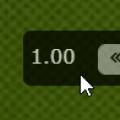 Изменение скорости видеоклипа в Premiere Pro
Изменение скорости видеоклипа в Premiere Pro Служба переноса данных: устранение неполадок
Служба переноса данных: устранение неполадок